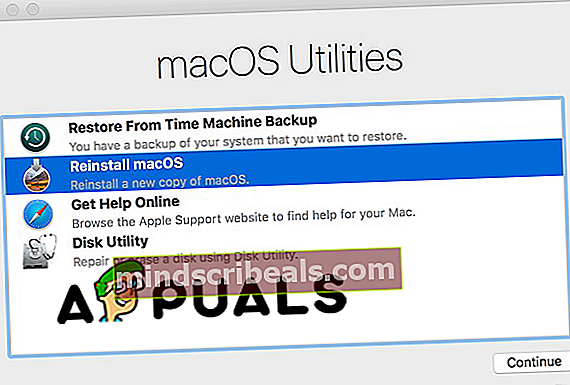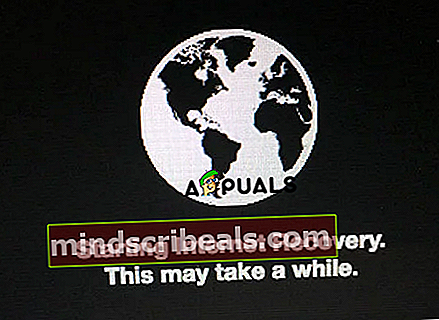Korjaus ei voinut luoda preboot-taltiota APFS-asennusvirheelle
Tämä virhe ei ole kovin yleinen käyttäjien keskuudessa, ja se ilmenee vain, jos käyttäjä yrittää poistaa Mac-tietokoneensa ja asentaa macOS High Sierran uudelleen. Jos saat tämän virheilmoituksen "ei voinut luoda Preboot Volume for APFS -asennusta", kun yrität asentaa macOS High Sierra -ohjelmaa uudelleen, näytämme tässä artikkelissa, miksi tämä virhe tapahtuu ja kuinka korjata se.
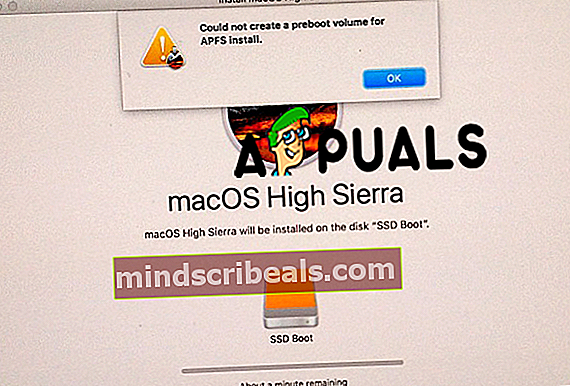
Ensinnäkin meidän tulisi selittää, mitä se tarkoittaa, kun Mac sanoo, että "ei voinut luoda Preboot Volume for APFS -asennusta". Tämä virhe tarkoittaa, että Preboot Execution Environment -ympäristöä (PXE) ei voida asentaa APFS-levylle. Tärkein syy siihen, että et voi käynnistää esiasennusta, johtuu jostakin (jota Apple ei ole vielä selvittänyt) väärin APFS: ssä tai Apple File Systemissä, uudessa tiedostojärjestelmässä, jonka Apple esittelee High Sierrassa korvaamaan 20 vuoden -vanha tiedostojärjestelmä tai HFS +.
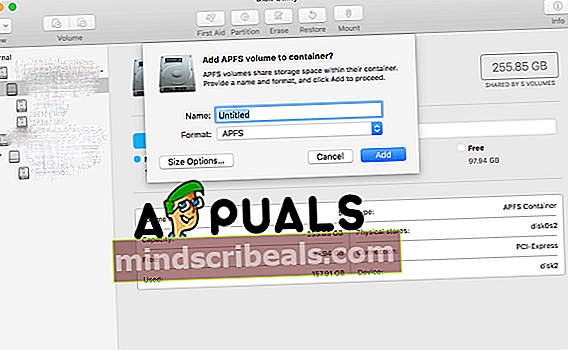
Uusi järjestelmä APFS on parantanut tietoturvaa, myös nopeampi ja yhteensopivampi SSD: n kanssa, mutta ongelma ilmenee OS X: ssä, joka ei ole sen kanssa yhteensopiva, ja myös MacOS: n kanssa, joka on vanhempi kuin High Sierra. Ja kun yrität asentaa High Sierran uudelleen palautustilassa, se ei toimi Apple File System -osiotyypin takia.
Tapauksessamme on kaksi mahdollista ratkaisua tai tapaa, kun et pysty asentamaan macOS High Sierraa uudelleen ja saat virheilmoituksen "ei voitu luoda Preboot Volume for APFS -asennusta", ja ne ovat: poista osio tai taltiot Mac tai asenna Sierra Internet Recovery -osioon. Käymme läpi nämä menetelmät askel askeleelta.
Menetelmä # 1. Poista osio (äänenvoimakkuus).
Huomaa: Meidän on kerrottava, että tämä menetelmä on tehokkain korjataaksesi virheen "ei voitu luoda Preboot Volume for APFS -asennusta" -virhettä.
- Sammuta Mac.
- Käynnistä Mac uudelleen palautustilaan. Paina virtapainiketta ja pidä samalla painettuna komentoa + R, kunnes näet Apple-logon.
- Apuohjelmat-valikko tulee näkyviin.
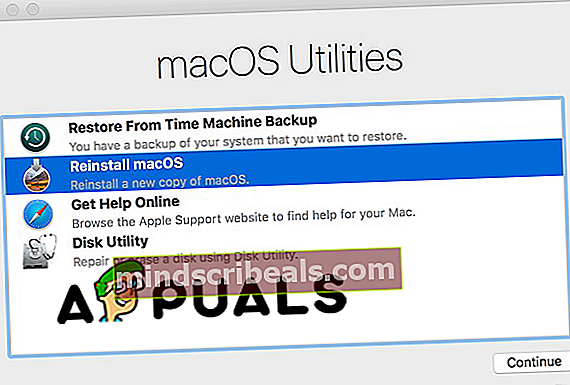
- Valitse Levytyökalu. Kaikki Mac-ohjaimet näkyvät.
- Valitse sisäinen asema ja napsauta Poista. Tämä poistaa aseman.
- Sulje Levytyökalu.
- Nyt sinulla on kaksi vaihtoehtoa:
- Avaa Levytyökalu uudelleen ja valitse sisäinen asema ja alusta se nimellä “Mac OS Extended”. Ja sitten voit asentaa macOS: n uudelleen.
- Tai voit sammuttaa Macin ja käynnistää sen uudelleen. Siirry Internet-palautustilaan pitämällä Optio + Komento + R -näppäimiä painettuna. Ja valitse Levytyökalu. Näet aseman ja alusta se uudelleen nimellä "Mac OS Extended" ja nimeä se "Macintosh HD". Jos et näe asemaa, luo se ja alusta se nimellä “Mac OS Extended”. Ja sitten voit poistua Levytyökalusta ja napsauttaa Asenna macOS uudelleen.

Tämän aseman poistaminen aiheuttaa APFS-järjestelmän poistamisen, joka on ongelma ja aiheuttaa virheen, ja voit asentaa macOS: n uudelleen.
Menetelmä 2. Siirry Internet-palautustilaan.
- Käynnistä Mac uudelleen.
- Kun laitteesi käynnistetään uudelleen, paina Command + R + Alt / Option, jotta Macisi siirtyy Internet-palautustilaan.
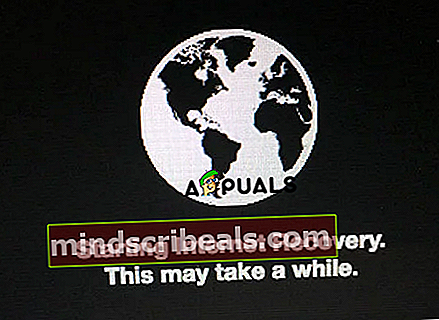
- Valitse WiFi ja kirjoita Apuohjelmat
- Napsauta Asenna käyttöjärjestelmä uudelleen, ja sen pitäisi asentaa alkuperäinen käyttöjärjestelmä tietokoneellesi.
Jos haluat asentaa High Sierran, voit asentaa tai päivittää sen App Storesta, kun prosessi on valmis.